win10如何自定义修改关机界面颜色 win10修改关机界面颜色的图文步骤
更新时间:2022-08-02 10:44:00作者:mei
通常情况下,win10系统关机界面颜色都是默认设置好的,一部分用户觉得不好看,想要重新自定义修改调节关机界面颜色,那么要从哪里设置?进入个性化界面,选择颜色就可以调节,接下去和大家分享win10修改关机界面颜色的图文步骤。
具体方法如下:
1、打开win10开始菜单,点击下图红色圆圈标记的齿轮图标(设置):
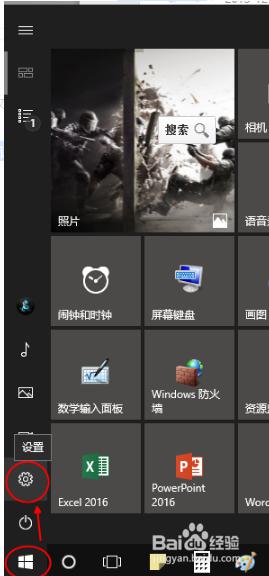
2、点击“个性化”:
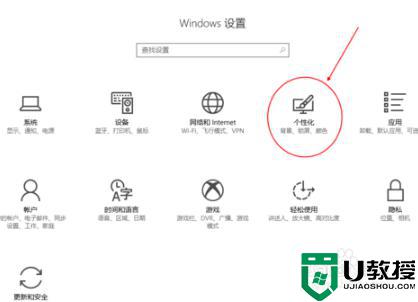
3、点击“颜色”,看到“Windows颜色”,默认是蓝色,可以改成列出色块的所有颜色,还可以添加自定义色,这个颜色设置包含了win10关机背景色、磁贴背景色、日历中的标记色、等等:
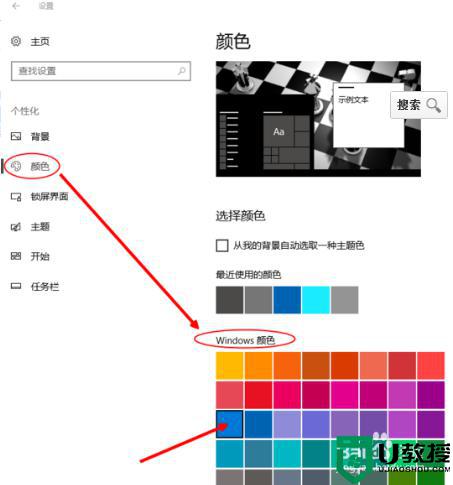
如果觉得win10电脑关机界面颜色太单调,没什么特色,小伙伴们就可以自定义修改一下关机界面的颜色。
win10如何自定义修改关机界面颜色 win10修改关机界面颜色的图文步骤相关教程
- 如何自定义更换win10关机界面颜色 win10更换关机界面颜色的操作方法
- win10修改计算机显示颜色为16位色的步骤 win10如何修改计算机显示颜色为16位色
- win10怎样修改窗口颜色 win10修改窗口颜色的详细步骤
- win10修改文件夹背景色的步骤 win10怎么改文件夹背景颜色
- win10窗口边框颜色怎么变成彩色 自定义修改win10边框颜色的方法
- win10怎么改变字体颜色 更换win10系统字体颜色的图文步骤
- win10修改wps文字背景颜色的步骤 win10如何改变wps文档中的背景颜色
- win10修改活动窗口颜色的步骤 win10如何修改活动窗口背景颜色
- win10怎么修改任务栏颜色 win10任务栏如何改颜色
- w10改硬盘容量 不足10% 颜色的步骤 win10如何修改磁盘容量低于10%时的颜色
- Win11如何替换dll文件 Win11替换dll文件的方法 系统之家
- Win10系统播放器无法正常运行怎么办 系统之家
- 李斌 蔚来手机进展顺利 一年内要换手机的用户可以等等 系统之家
- 数据显示特斯拉Cybertruck电动皮卡已预订超过160万辆 系统之家
- 小米智能生态新品预热 包括小米首款高性能桌面生产力产品 系统之家
- 微软建议索尼让第一方游戏首发加入 PS Plus 订阅库 从而与 XGP 竞争 系统之家
win10系统教程推荐
- 1 window10投屏步骤 windows10电脑如何投屏
- 2 Win10声音调节不了为什么 Win10无法调节声音的解决方案
- 3 怎样取消win10电脑开机密码 win10取消开机密码的方法步骤
- 4 win10关闭通知弹窗设置方法 win10怎么关闭弹窗通知
- 5 重装win10系统usb失灵怎么办 win10系统重装后usb失灵修复方法
- 6 win10免驱无线网卡无法识别怎么办 win10无法识别无线网卡免驱版处理方法
- 7 修复win10系统蓝屏提示system service exception错误方法
- 8 win10未分配磁盘合并设置方法 win10怎么把两个未分配磁盘合并
- 9 如何提高cf的fps值win10 win10 cf的fps低怎么办
- 10 win10锁屏不显示时间怎么办 win10锁屏没有显示时间处理方法

